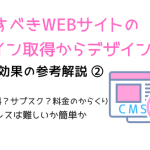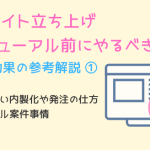目次
コンサル業や士業アカウントは拡大できるチャンス大?
Instagramが、”
ビジュアルでアピールできる美容、ファッション、芸能、
しかし、canvaのようなア
SNSコンサルのアカウントが、SNS活用のポイントを文字で伝
パワポの気軽版のような使い方で作る方も見る方も便利です。
現在、まだまだそのようなスライド活用は多くないので、特に形のあるものを売るわけではないコンサルや士業さんはとてもチャンスだと思いました。
実際、canvaアプリは、スライド作成がPowerPoint
但し、逆にPowerPointの書類を取り込んで編集はできません。
SNS用画像やスライドからYoutubeサムネイル、簡単な動画、プレゼンの他、チラシ、名刺、領収書等のテンプレ、スライドからスライドへリンクも可能なので簡単なシンプルWebページとしても使えます。
実際のcanvaで作成したスライド例や無料アプリで注意した方がいいことは、最後の方に書きます。
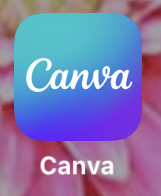
無料グラフィックアプリを選ぶポイント
それでは、実際、無料でどこまで活用出来るのか、canva等アプリの具体
それによって使い分けや時短ができますし、
代表的アプリは、canvaとcc expressがあります。写真素材等のACサイトもテンプレートコンテンツに同じインターフェイスの機能が追加されています。どちらもメールアドレス登録で無料からPC、モバイル共に活用できます。cc expressはAdobeの旧アプリSparkの生まれ変わりです。Adobeで購入した有料素材と連携しています。
canvaより後発で、今までのアドビ有料ユーザー向けならではの印象から離れ、一般向けに、より敷居低く使えるようPRしている感触もあります。
目的により、どれがいいか実際使ってみないとわからないですが、敢えて選ぶポイントを挙げるなら、既存ソフトと連携が欲しいならそれをチェックすること。チームで連携しやすいかどうかチェックすること。使いたいデザインテンプレがあるアプリを選ぶことぐらいでしょうか。

canvaの作成開始画面↓
赤い囲みが開始の入り口です。
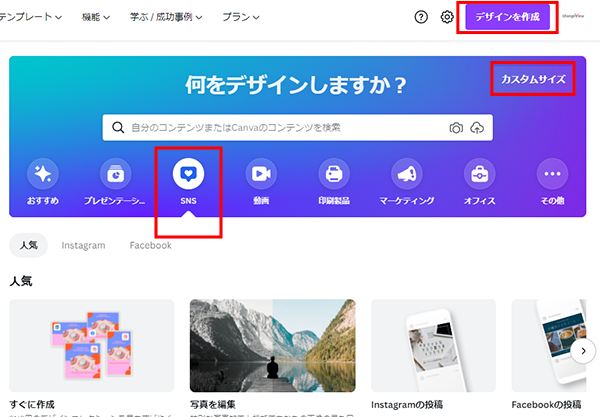
プルダウンメニューから写真編集等へと飛べるメニューもあり。
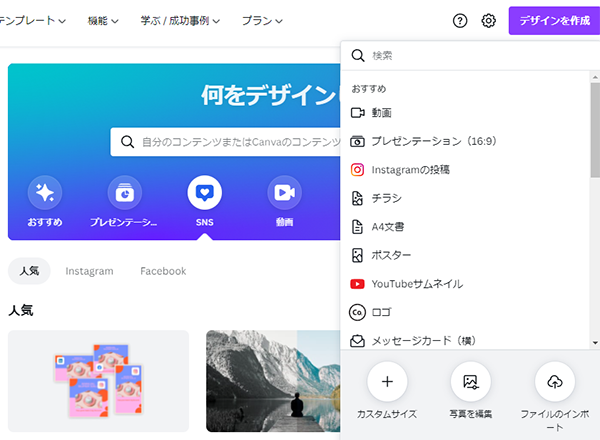
cc expressの作成開始画面↓
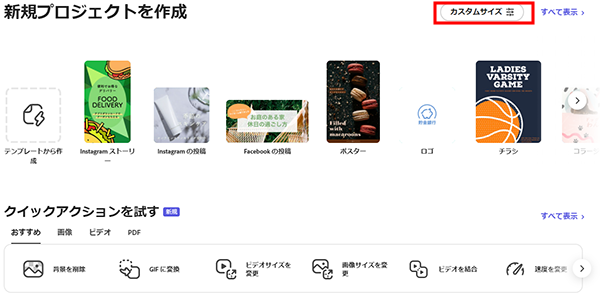
Canvaで出来ないことを知って業務アプリと使い分けて活用
作成の仕方は、とても沢山あり、参考書代わりの他ブログに見つけられるので、ここでは割愛しますが、私が業務でも使い倒してきた現時点のcanvaで、注意した方がいいことを書きます。
画像のマスク処理について・円形や変形されたいくつかのフレームがあり写真を丸く切り抜けるマスク処理ができますが、円のマスク中心は画像の中心でしか指定できず、横に少しずらして見え方の微妙な調整が出来ません。動画化のアニメーションの動作について・テンプレの動きも追加アニメも上から下の順番にしか動いていきません。
フォントについて・アプリ独自のフォントデザインがありますが、ローカルで使っているアプリにないフォントをアップロードして使うには有料版に移行が必要です。